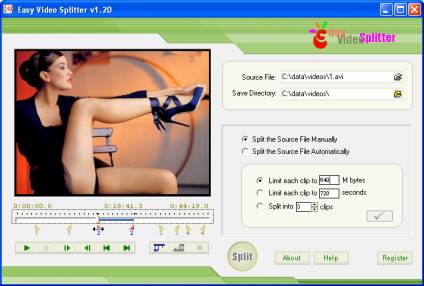Può capitare di frequente di aver bisogno di un programma per tagliare video ovvero per eliminare una parte indesiderata o per estrarre solo la parte che ci interessa o ancora per dividere un video in due o più parti. Le soluzioni che vi abbiamo proposto fin ora per questa operazione sono tante ed infatti, oltre alla descrizione di programmi come VirtualDub e Avidemux, abbiamo creato anche una video guida all’utilizzo di Free Video Dub.
Può capitare di frequente di aver bisogno di un programma per tagliare video ovvero per eliminare una parte indesiderata o per estrarre solo la parte che ci interessa o ancora per dividere un video in due o più parti. Le soluzioni che vi abbiamo proposto fin ora per questa operazione sono tante ed infatti, oltre alla descrizione di programmi come VirtualDub e Avidemux, abbiamo creato anche una video guida all’utilizzo di Free Video Dub.
Inoltre oggi vi presento un nuovo programma per tagliare video in formato AVI. Probabilmente non è un programma all’altezza dei precedenti per efficienza ma sicuramente è uno dei più semplici da utilizzare. Sratta di un programma shareware che potrete utilizzare gratuitamente per 7 giorni. Si scarica in pochi secondi e l’installazione è semplice e rapida. Se cercate una soluzione veloce per tagliare o dividere i video AVI o se non siete molto pratici nell’utilizzare software del genere allora il programma che sto per mostrarvi fa sicuramente al caso vostro.
Vediamo, dunque, dove scaricare e come utilizzare questo utile software.
Dove scaricare il programma
Il nome del programma in questione è Easy Video Splitter e potete scaricarlo gratuitamente cliccando sul seguente link:
Terminato il download cliccate sul file scaricato per avviare l’installazione. Come vi ho già accennato, l’installazione non richiede particolari conoscenze e quindi lascio a voi questa fase.
Ora che siete pronti ad utilizzare Easy Video Splitter passiamo a vedere una piccola guida al suo utilizzo.
Come tagliare video AVI
Quando lanciate il programma vi ritrovate davanti la seguente interfaccia che è l’unica schermata di lavoro di Easy Video Splitter:
Guardando l’immagine dell’interfaccia potrebbe sembrarvi difficile da utilizzare ma in realtà tagliare video con Easy Video Splitter è più semplice di quanto sembra. In più potete avvalervi della seguente mini guida per capire meglio il funzionamento del programma.
La prima cosa da fare è inserire il video che volete tagliare o dividere. Pertanto cliccate sulla piccola icona corrispondente alla voce Source File e selezionate dal vostro PC il video da caricare.
Seguendo lo stesso procedimento, in Save Directory inserite il percorso della cartella dove volete che venga salvato il video o gli spezzoni di video che andate a tagliare.
Fatto ciò avete due tipi di modi per tagliare il vostro video:
- Potete scegliere la voce Split the Source File Manually e andare a selezionare manualmente la sezione di video da tagliare spostando il cursore nella barra che si trova sotto l’anteprima del video. Selezionate prima il punto di inizio e cliccate sulla prima icona in blu. Poi selezionate il punto finale e cliccate sulla seconda icona in blu.
- Potete scegliere la voce Split the Source File Automatically e selezionare una delle tre voci che seguono per dividere il video rispettivamente in base alle dimensioni in Megabytes, a seconda la durata in secondi oppure digitando il numero preciso delle parti in cui dividere il video.
Una volta scelte le sezioni da tagliare vi basta cliccare sul pulsante Split per avviare il processo di divisione del video.
Se avete bisogno di una soluzione veloce per tagliare video, Easy Video Splitter è il programma che fa per voi.